విషయ సూచిక
ఇప్పుడు, మేము మీ స్ప్రెడ్షీట్లో తేదీలు మరియు సమయాన్ని ఎలా నమోదు చేయాలో నేర్చుకున్నాము, ఇది Google షీట్లలో సమయాన్ని గణించే మార్గాల గురించి మాట్లాడటానికి సమయం ఆసన్నమైంది. మేము వివరంగా సమయ వ్యత్యాసాన్ని కనుగొనే మార్గాలను చర్చిస్తాము, తేదీలు మరియు సమయాన్ని ఎలా కలిపి ఉంచాలో చూద్దాం మరియు తేదీ లేదా సమయ యూనిట్లను మాత్రమే ప్రదర్శించడం మరియు వాటిని పూర్తిగా వేరు చేయడం నేర్చుకుంటాము.
Google షీట్లలో సమయ వ్యత్యాసాన్ని ఎలా లెక్కించాలి
మీరు కొన్ని ప్రాజెక్ట్లలో పని చేస్తున్నప్పుడు, మీరు ఎంత సమయాన్ని వెచ్చిస్తున్నారనేది సాధారణంగా నియంత్రించడం ముఖ్యం. దీనినే గడిచిన సమయం అంటారు. Google షీట్లు సమయ వ్యత్యాసాన్ని అనేక రకాలుగా లెక్కించడంలో మీకు సహాయపడతాయి.
ఉదాహరణ 1. Google షీట్లలో సమయ వ్యవధిని పొందడానికి సమయాన్ని తీసివేయండి
మీకు మీ ప్రారంభ సమయం మరియు ముగింపు సమయం ఉంటే , గడిపిన సమయాన్ని కనుగొనడం సమస్య కాదు:
= ముగింపు సమయం - ప్రారంభ సమయంప్రారంభ సమయం కాలమ్ Aలో మరియు ముగింపు సమయం B కాలమ్లో ఉందని అనుకుందాం. C2లో సాధారణ వ్యవకలన సూత్రంతో, ఈ లేదా ఆ పనికి ఎంత సమయం పట్టిందో మీరు కనుగొంటారు:
=B2-A2

సమయం డిఫాల్ట్గా "hh:mm"గా ఫార్మాట్ చేయబడింది.
ఫలితాలను గంటలు మాత్రమే లేదా గంటలు, నిమిషాలు మరియు సెకన్లుగా పొందడానికి, మీరు సంబంధిత సమయ కోడ్లతో అనుకూల ఆకృతిని వర్తింపజేయాలి: h మరియు hh:mm:ss . Google ఇలాంటి కేసుల కోసం ప్రత్యేక నంబర్ ఆకృతిని కూడా అందిస్తుంది - వ్యవధి :

చిట్కా. అనుకూల సమయ ఆకృతిని వర్తింపజేయడానికి, ఫార్మాట్ > సంఖ్య > మరిన్ని ఫార్మాట్లు> మీ స్ప్రెడ్షీట్ మెనులో అనుకూల సంఖ్య ఆకృతి .
ఉదాహరణ 2. TEXT ఫంక్షన్ని ఉపయోగించి Google షీట్లలో సమయ వ్యవధిని లెక్కించండి
Google షీట్లలో సమయ వ్యవధిని లెక్కించడానికి మరొక ట్రిక్ TEXT ఫంక్షన్ను కలిగి ఉంటుంది :
=TEXT(B2-A2,"h") - గంటలకి
=TEXT(B2-A2,"h:mm") - గంటలు మరియు నిమిషాలకు
=TEXT(B2-A2,"h:mm:ss") - గంటలు, నిమిషాలు మరియు సెకన్లకు
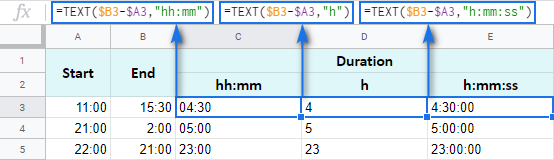
గమనిక. రికార్డులు ఎడమ వైపుకు ఎలా సమలేఖనం చేయబడతాయో చూడండి? ఎందుకంటే TEXT ఫంక్షన్ ఎల్లప్పుడూ టెక్స్ట్గా ఫార్మాట్ చేయబడిన ఫలితాలను అందిస్తుంది. దీనర్థం ఈ విలువలు తదుపరి గణనల కోసం ఉపయోగించబడవు.
ఉదాహరణ 3. గంటలు, నిమిషాలు మరియు సెకన్లలో సమయ వ్యత్యాసం
మీరు గడిపిన సమయాన్ని ట్రాక్ చేయవచ్చు మరియు ఒక పర్యాయ యూనిట్ను పట్టించుకోకుండా ఫలితాన్ని పొందవచ్చు. ఇతర యూనిట్లు. ఉదాహరణకు, గంటలు మాత్రమే, నిమిషాలు మాత్రమే లేదా సెకన్లు మాత్రమే లెక్కించండి.
గమనిక. సరైన ఫలితాలను నిర్ధారించడానికి, మీ సెల్లు సంఖ్యలుగా లేదా స్వయంచాలకంగా ఫార్మాట్ చేయబడాలి: ఫార్మాట్ > సంఖ్య > సంఖ్య లేదా ఫార్మాట్ > సంఖ్య > స్వయంచాలకంగా .
-
వెచ్చించిన గంటల సంఖ్యను పొందడానికి, మీ ప్రారంభ సమయాన్ని ముగింపు సమయం నుండి తీసివేసి, ఫలితాన్ని 24తో గుణించండి (ఒకే రోజులో 24 గంటలు ఉన్నాయి కాబట్టి):
=(ముగింపు సమయం - ప్రారంభ సమయం) * 24మీరు దశాంశంగా సమయ వ్యత్యాసాన్ని పొందుతారు:
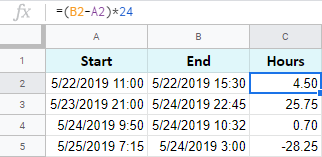
ప్రారంభ సమయం ముగింపు కంటే ఎక్కువగా ఉంటే సమయం, సూత్రం నా ఉదాహరణలో C5 వలె ప్రతికూల సంఖ్యను అందిస్తుంది.
చిట్కా. INT ఫంక్షన్ పూర్తి సంఖ్యను చూడటానికి మిమ్మల్ని అనుమతిస్తుందిఇది సంఖ్యలను సమీప పూర్ణాంకానికి పూర్తి చేస్తుంది కాబట్టి గంటలు గడిపారు:
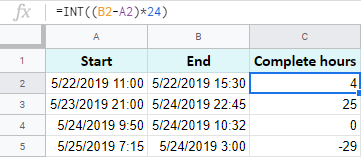
-
నిమిషాలను లెక్కించడానికి, ప్రారంభ సమయాన్ని ముగింపు సమయం నుండి ప్రత్యామ్నాయం చేయండి మరియు మీకు లభించే వాటిని గుణించండి 1,440 ద్వారా (ఒక రోజులో 1,440 నిమిషాలు ఉన్నందున):
=(ముగింపు సమయం - ప్రారంభ సమయం) * 1440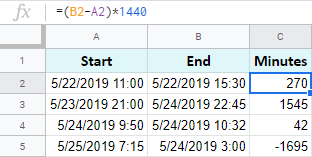
-
ఎన్ని సెకన్లు కనుగొనేందుకు రెండు సార్లు మధ్య పాస్, డ్రిల్ ఒకేలా ఉంటుంది: ముగింపు సమయం నుండి ప్రారంభ సమయాన్ని భర్తీ చేయండి మరియు ఫలితాన్ని 86,400 ద్వారా గుణించండి (రోజులో సెకన్ల సంఖ్య):
=(ముగింపు సమయం - ప్రారంభ సమయం) * 86400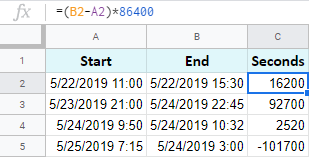
చిట్కా. మీరు ఈ అన్ని సందర్భాలలో గుణించడాన్ని నివారించవచ్చు. ముందుగా సమయాలను తీసివేయండి, ఆపై ఫార్మాట్ > నుండి గడిచిన సమయ ఆకృతిని వర్తింపజేయండి. సంఖ్య > మరిన్ని ఫార్మాట్లు > మరిన్ని తేదీ మరియు సమయ ఫార్మాట్లు . మీరు టెక్స్ట్ ఫీల్డ్కు కుడి వైపున ఉన్న క్రింది బాణాన్ని క్లిక్ చేస్తే, మీరు అదనపు తేదీ మరియు సమయ యూనిట్ల మధ్య ఎంచుకోవచ్చు:
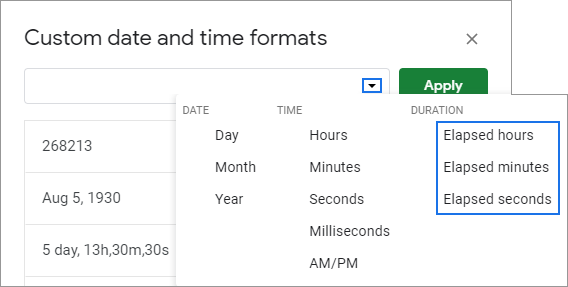
ఉదాహరణ 4. సమయ వ్యత్యాసాన్ని పొందడానికి విధులు Google స్ప్రెడ్షీట్
ఎప్పటిలాగే, Google షీట్లు ఈ ప్రయోజనం కోసం ప్రత్యేకంగా మూడు ఉపయోగకరమైన ఫంక్షన్లతో మీకు సన్నద్ధం చేస్తాయి.
గమనిక. ఈ విధులు 24 గంటల 60 నిమిషాలు మరియు సెకన్లలో మాత్రమే పని చేస్తాయి. సమయ వ్యత్యాసం ఈ పరిమితులను మించి ఉంటే, సూత్రాలు లోపాలను చూపుతాయి.
-
=HOUR(B2-A2)- గంటలు మాత్రమే (నిమిషాలు మరియు సెకన్లు లేకుండా) -
=MINUTE(B2-A2)- కు నిమిషాలు మాత్రమే (గంటలు మరియు సెకన్లు లేకుండా) -
=SECOND(B2-A2)- సెకన్లు మాత్రమే (లేకుండా) తిరిగి ఇవ్వండిగంటలు మరియు నిమిషాలు)
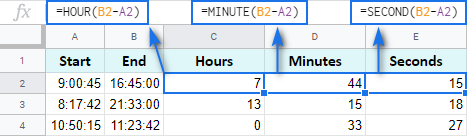
Google షీట్లలో సమయాన్ని జోడించడం మరియు తీసివేయడం ఎలా: గంటలు, నిమిషాలు లేదా సెకన్లు
ఈ ఆపరేషన్లను కూడా సాధించవచ్చు రెండు పద్ధతులతో: ఒకటి ప్రాథమిక గణిత గణనలను కలిగి ఉంటుంది, మరొకటి - విధులు. మొదటి మార్గం ఎల్లప్పుడూ పని చేస్తున్నప్పుడు, మీరు 24 గంటలు లేదా 60 నిమిషాలు లేదా 60 సెకన్ల కంటే తక్కువ యూనిట్లను జోడించినప్పుడు లేదా తీసివేసినప్పుడు మాత్రమే ఫంక్షన్లతో కూడిన రెండవది పని చేస్తుంది.
Google షీట్లలో గంటలను జోడించండి లేదా తీసివేయండి
-
24 గంటల కంటే తక్కువ సమయం జోడించండి:
=ప్రారంభ సమయం + TIME(N గంటలు, 0, 0)వాస్తవ డేటాపై ఫార్ములా ఎలా కనిపిస్తుందో ఇక్కడ ఉంది:
=A2+TIME(3,0,0)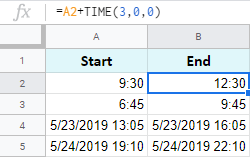
24 గంటల కంటే ఎక్కువ సమయం జోడించండి:
=ప్రారంభ సమయం + (N గంటలు / 24)సమయానికి 27 గంటలు జోడించడానికి A2, నేను ఈ సూత్రాన్ని ఉపయోగిస్తాను:
=A2+(27/24)
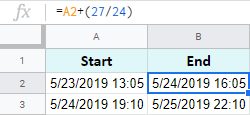
=A2-TIME(3,0,0) - 3 గంటలు తీసివేయడానికి
=A2-(27/24) - 27 గంటలు తీసివేయడానికి
Google షీట్లలో నిమిషాలను జోడించండి లేదా తీసివేయండి
నిమిషాలను మార్చే సూత్రం గంటలతో సమానంగా ఉంటుంది.
-
60 నిమిషాల వరకు జోడించే మరియు తీసివేసే TIME ఫంక్షన్ ఉంది:
=ప్రారంభ సమయం + TIME( 0, N నిమిషాలు, 0)మీరు 40 నిమిషాలు జోడించాలనుకుంటే, మీరు దీన్ని ఇలా చేయవచ్చు:
=A2+TIME(0,40,0)మీరు 20 నిమిషాలను తీసివేయాలనుకుంటే, ఇక్కడ ఫార్ములా ఉంది ఉపయోగించండి:
=A2-TIME(0,40,0)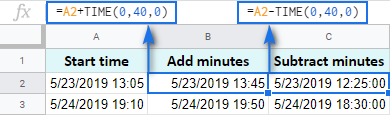
-
మరియు సాధారణ అంకగణితం ఆధారంగా ఒక ఫార్ములా ఉంది60 నిమిషాల కంటే ఎక్కువ జోడించడానికి మరియు తీసివేయడానికి:
=ప్రారంభ సమయం + (N నిమిషాలు / 1440)కాబట్టి, మీరు 120 నిమిషాలను ఎలా జోడిస్తారు:
=A2+(120/1440)బదులుగా మైనస్ని ఉంచండి 120 నిమిషాలు తీసివేయడానికి ప్లస్:
=A2-(120/1440)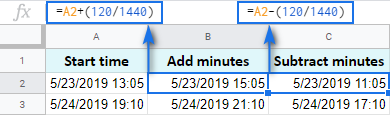
Google షీట్లలో సెకన్లు జోడించండి లేదా తీసివేయండి
సెకన్లలో Google షీట్లు గంటలు మరియు నిమిషాల మాదిరిగానే గణించబడతాయి.
-
మీరు TIME ఫంక్షన్ని 60 సెకన్ల వరకు జోడించడానికి లేదా తీసివేయడానికి ఉపయోగించవచ్చు:
=ప్రారంభ సమయం + TIME(0 , 0, N సెకన్లు)ఉదాహరణకు, 30 సెకన్లు జోడించండి:
=A2+TIME(0,0,30)లేదా ప్రత్యామ్నాయంగా 30 సెకన్లు:
=A2-TIME(0,0,30) -
60 సెకన్ల కంటే ఎక్కువ గణించడానికి, సాధారణ గణితాన్ని ఉపయోగించండి:
=ప్రారంభ సమయం + (N సెకన్లు / 86400)700 సెకన్లు జోడించండి:
ఇది కూడ చూడు: ఎక్సెల్ పట్టికలను HTMLకి ఎలా మార్చాలి=A2+(700/86400)లేదా ప్రత్యామ్నాయంగా 700 సెకన్లు :
=A2-(700/86400)
Google షీట్లలో సమయాన్ని ఎలా సంకలనం చేయాలి
Google షీట్లలో మీ పట్టికలో మొత్తం సమయాన్ని కనుగొనడానికి, మీరు SUMని ఉపయోగించవచ్చు. ఫంక్షన్. ఫలితాన్ని ప్రదర్శించడానికి సరైన ఆకృతిని ఎంచుకోవడం ఇక్కడ ఉపాయం.
డిఫాల్ట్గా, ఫలితం వ్యవధి - hh:mm:ss
<26గా ఫార్మాట్ చేయబడుతుంది>
కానీ చాలా తరచుగా డిఫాల్ట్ సమయం లేదా వ్యవధి ఫార్మాట్ సరిపోదు మరియు మీరు మీ స్వంతదానితో ముందుకు రావాలి.
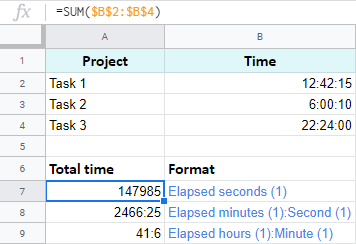
A7 :A9 కణాలు ఒకే సమయ విలువను కలిగి ఉంటాయి. అవి కేవలం విభిన్నంగా ప్రదర్శించబడతాయి. మరియు మీరు నిజంగా వారితో గణనలను చేయవచ్చు: వ్యవకలనం, మొత్తం, దశాంశానికి మార్చడం మొదలైనవి.
పూర్తి "తేదీ-సమయం" రికార్డ్ నుండి తేదీ మరియు సమయాన్ని సంగ్రహించండి
మనం ఊహించుకుందాంGoogle షీట్లలోని ఒక సెల్ తేదీ మరియు సమయం రెండింటినీ కలిగి ఉంటుంది. మీరు వాటిని వేరుగా సెట్ చేయాలనుకుంటున్నారు: తేదీని మాత్రమే ఒక సెల్కి మరియు సమయాన్ని మాత్రమే మరొక సెల్కి సంగ్రహించండి.
సంఖ్య ఆకృతిని ఉపయోగించి తేదీ సమయాన్ని విభజించండి
మీలో ఒక సెల్లో తేదీ లేదా సమయాన్ని ప్రదర్శించడానికి. స్క్రీన్ లేదా దానిని ప్రింట్ చేయడానికి, అసలు సెల్ని ఎంచుకోండి, ఫార్మాట్ > సంఖ్య మరియు తేదీ లేదా సమయం ఎంచుకోండి.
అయితే, మీరు భవిష్యత్ గణనల కోసం ఈ విలువలను ఉపయోగించాలనుకుంటే (వ్యవకలనం, మొత్తం మొదలైనవి) , ఇది సరిపోదు. మీరు సెల్లో సమయ యూనిట్ని చూడకపోతే, అది తప్పనిసరిగా లేదని అర్థం కాదు మరియు దీనికి విరుద్ధంగా.
కాబట్టి మీరు ఏమి చేస్తారు?
ఫార్ములాలను ఉపయోగించి తేదీ సమయాన్ని విభజించండి
Google తేదీలు మరియు సమయాన్ని సంఖ్యలుగా నిల్వ చేస్తుంది. ఉదాహరణకు, ఇది 8/24/2017 11:40:03 తేదీని 42971,4861458 సంఖ్యగా చూస్తుంది. పూర్ణాంకం భాగం తేదీ, భిన్నం - సమయాన్ని సూచిస్తుంది. కాబట్టి, మీ పని పూర్ణాంకాన్ని భిన్నం నుండి వేరు చేయడం.
- తేదీని (పూర్ణాంకం భాగం) సంగ్రహించడానికి, సెల్ B2లో ROUNDDOWN ఫంక్షన్ని ఉపయోగించండి:
=ROUNDDOWN(A2,0)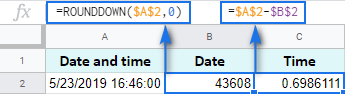
ఫార్ములా విలువను పూర్తి చేస్తుంది మరియు పాక్షిక భాగాన్ని దూరంగా ఉంచుతుంది.
- సమయాన్ని సంగ్రహించడానికి, కింది వ్యవకలన సూత్రాన్ని C2లో ఉంచండి:
=A2-B2
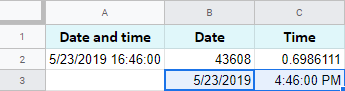
విభజన తేదీని ఉపయోగించండి & టైమ్ యాడ్-ఆన్
మీరు ఆశ్చర్యపోవచ్చు కానీ దీని కోసం ఒక ప్రత్యేక యాడ్-ఆన్ ఉందిఉద్యోగం. ఇది నిజంగా చిన్నది మరియు సులభం కానీ Google షీట్లకు దాని సహకారం అతిగా చెప్పలేము.
స్ప్లిట్ తేదీ & సమయం మీ మొత్తం కాలమ్లోని అన్ని తేదీ సమయ రికార్డులను ఒకేసారి విభజిస్తుంది. మీరు కేవలం 4 సాధారణ సెట్టింగ్లతో ఆశించిన ఫలితాన్ని నియంత్రిస్తారు:
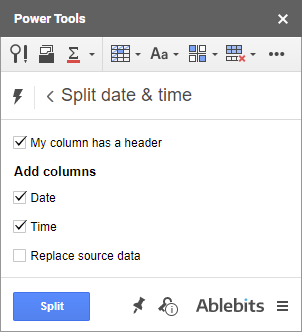
మీరు యాడ్-ఆన్కి చెప్పండి:
- హెడర్ అడ్డు వరుస ఉందో లేదో.<15
- మీరు తేదీ యూనిట్ని పొందాలనుకుంటే.
- మీరు టైమ్ యూనిట్ని పొందాలనుకుంటే.
- మరియు మీరు మీ అసలు నిలువు వరుసను కొత్త డేటాతో భర్తీ చేయాలనుకుంటే.
ఇది అక్షరాలా మీ భుజాల నుండి తేదీ మరియు సమయ యూనిట్లను విభజించే భారాన్ని తీసుకుంటుంది:
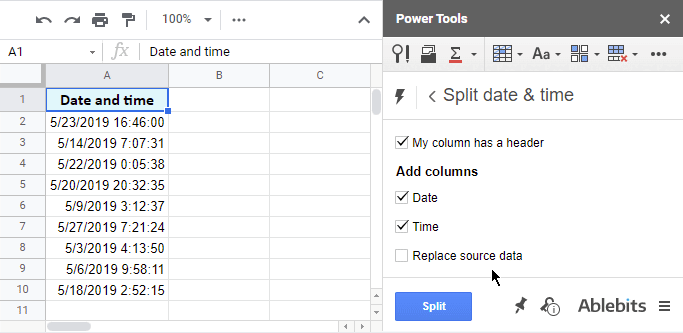
యాడ్-ఆన్ పవర్ టూల్స్ సేకరణలో భాగం కాబట్టి మీరు 30 కంటే ఎక్కువ ఇతర ఉపయోగకరమైన యాడ్-ఆన్లను కలిగి ఉంటారు. అన్నింటినీ పరీక్షించడానికి Google షీట్ల స్టోర్ నుండి దీన్ని ఇన్స్టాల్ చేయండి.
ఇవి తేదీ లేదా సమయాన్ని ప్రదర్శించడానికి మాత్రమే కాకుండా, వాటిని వేర్వేరు సెల్లకు వేరు చేయడానికి మార్గాలు. మరియు మీరు ఇప్పుడు ఈ రికార్డ్లతో వివిధ గణనలను నిర్వహించవచ్చు.
Google షీట్లలో తేదీలు మరియు సమయంతో పని చేస్తున్నప్పుడు మీ పనులను పరిష్కరించడంలో ఈ ఉదాహరణలు మీకు సహాయపడతాయని నేను ఆశిస్తున్నాను.

